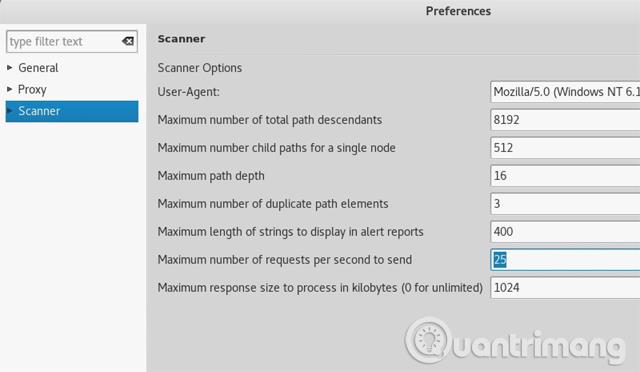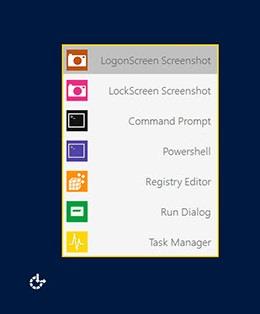Miért van szükség bejelentkezési vagy zárolási képernyőképre a Windows 10 rendszerben? Nem ez a legizgalmasabb képernyő az operációs rendszeren. Számos oka lehet, például egyszerűen szeretne fényképeket készíteni a lezárási képernyőről, hogy elmentse őket, vagy képernyőképekre van szüksége a technológiáról szóló cikkekhez.
Bármi legyen is az ok, a módszer nem olyan egyszerű, mint a Windows + Print Screen (vagy Alt + Print Screen ) billentyű lenyomása, mert nem működik. Így rögzítheti a bejelentkezési és a zárolási képernyőt a Windows 10 rendszerben.
Képernyőkép készítése a lezárási képernyőről: Egygombos trükk
Mint korábban említettük, a megvalósítás nem olyan egyszerű, mint a Windows + Print Screen ? Hát nem az, ez még egyszerűbb.
Csak annyit kell tennie, hogy más billentyű nélkül megnyomja a Képernyő nyomtatása gombot , hogy másolatot kapjon a bejelentkezési képernyőről vagy a lezárási képernyőről. A Print Screen megnyomásával a kép másolatát a vágólapra menti, csak nyomja meg a Ctrl + V billentyűket , hogy beillessze a Microsoft Paintbe vagy bármely más rajzeszközbe.
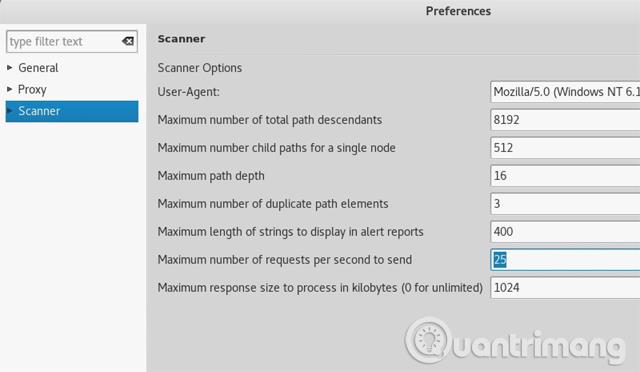
Képernyőkép készítése a bejelentkezési képernyőről: Harmadik féltől származó alkalmazások
Ha másolatot szeretne kapni a felhasználói bejelentkezési képernyőről, ez egy kicsit nehézkes. A Print Screen nem működik, mert a felhasználó nincs bejelentkezve. Használja helyette az Easy Of Access Replaceert.
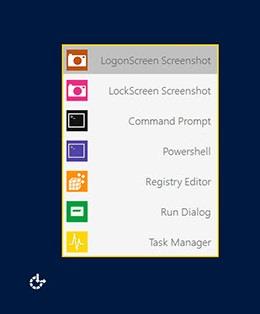
Az Easy-Access Replacer felváltja a Könnyű hozzáférés gombot a Windows rendszerben, mindössze a LogonScreen Screenshot lehetőségre kell kattintania a fénykép készítéséhez.
Letöltés: Könnyű hozzáférésű csere
Sok sikert kívánok!